 | ||
|
刺しゅう用ソフト「バララッドジャパン」のページへようこそ!! バララッドジャパンは、Balaradの公認日本サイトです。 |
||
|
只今、新バージョン!エンバード2003の説明ページを作製中です。 できるまで、以下、旧バージョンの説明を参考にしてください。 基本的に作業は、同じです。 |
|
基本例として、Embird(エンバード)をダウンロードする方法を詳細に説明します。 尚、インストールの説明は、以下の条件の場合に沿って明記してありますが、 OSが違ったり、ハード構成やメーカーによって多少違いますことは、ご了承ください。 |
|
| 以下設定条件の元に作成しました。 | |
| OS | Windows98 |
| ハード | DOS/Vマシン |
| 日本語変換 | MS-IME |
|
No.1アップグレードの方法 (例)VER.7、8→2003へのアップグレード | No.1ダウンロードの方法は製作中 |
||||||||||||||
No.2インストール方法は製作中 |
|||||||||||||||
|
|||||||||||||||
|
No.2アップグレードの方法 (例)VER7→VER8へのアップグレード | |
*既に旧バージョンをインストールされた状態から新規上位バージョンへのアップグレード
*システムやバージョンによって、多少の表示内容に変更があると想定しますが、以下を目安にしてください。
|
(1) アップグレードをする前に、注意事項です。
古いバージョンのEmbirdを削除しても、このディレクトリにはプラグイン(Sfumatoや書体など)が残っていますので、ディレクトリを削除してしまうと、それらも削除されてしまいます。まず、新しいソフトをダウンロードしてください。 現在の古いソフトをアンインストールしますか?と聞いてきますので、その時は、「OK」で、アンイストールしてください。 但し!!!、C:\embird32のディレクトリは、削除しないで下さい。(大原則です) では、上位バージョンをダウンロード後、以下の指示に従ってEmbirdのアップグレードを進めてください。 |
| (2)ダウンロードしたソフトのインストーラ(embird800.exe)を起動すると、まずはEmbirdをインストールするかの確認ウィンドウが開きます。 |
 |
|
(3)ここで、Setupを選択すると、Agreementの確認画面になりますので、内容を確認した上、下図の如くAcceptを選択しInstallボタンを押します。 |
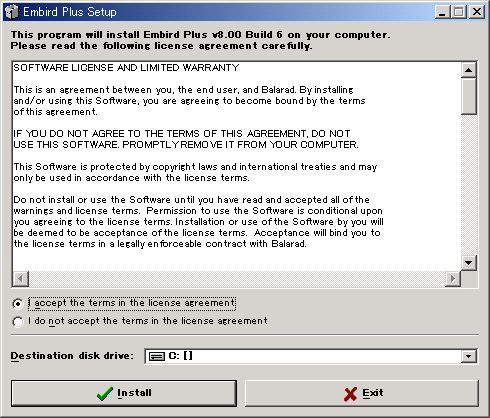 |
|
(4)すると古いバージョンがインストールされていると自動的に発見し、アンインストールを促しますので、Yesボタンを押してアンインストールを進めます。 |
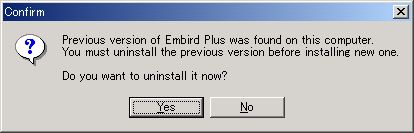 |
(5)再確認のウィンドウが開きますので、OKを押してください。 |
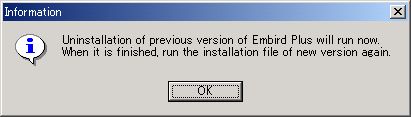 |
(6)アンインストーラが起動し、作業を開始します。 Remove(削除)を押してください。 |
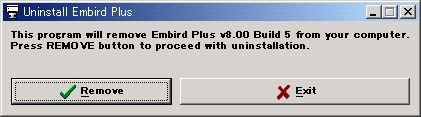 |
(7)ここで、既にインストールされているEmbird用のパスワードなどをバックアップしておくかの確認ウィンドウが開きますので、念のためにBack−upボタンを押し、C:ドライブに保存しておきます。 |
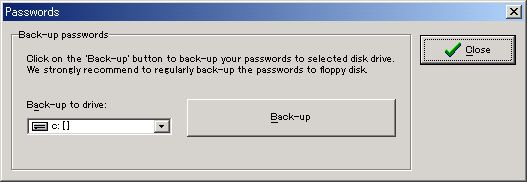 |
|
(8)「C:\password.ini」としてパスワードのバックアップが完了したことが表示されますので、OKを押します。 ここで保存されるパスワードのファイルはあくまでバックアップであり、今回インストールする新しいEmbirdで使うものではありません。 c:\embird32というディレクトリにパスワードは残っているので、そちらが使用されます。 ここでC:\password.iniとして作成されたバックアップファイルは後でフロッピーディスク等にコピーして保管しておいてください。 |
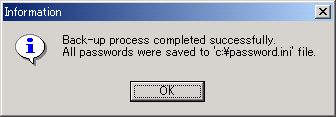 |
|
(9)ここから実際のアンインストールが始まります。 再確認のウィンドウが開きますのでYesを押して開始します。(今回の例ではv8.00のBuild5をアンインストールします) |
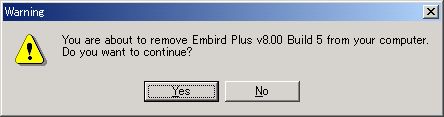 |
|
(10)数秒から十数秒でアンインストールが完了し、以下のウィンドウが表示されます。 |
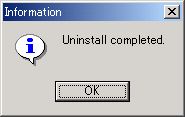 |
|
これで、古いバージョンのアンインストールが完了しましたので、再度Embird800.exeを 起動し、今度はインストールを行います。 古いバージョンをアンインストールしましたが、C:\embird32というディレクトリにプラグインやパスワードなどはそのまま残っていますので、新しいバージョンも同じディレクトリにインストールしてください。 コントロールパネルの「アプリケーションの追加と削除」を使用してアンインストールしますとC:\embird32というディレクトリを手動で削除してくださいというメッセージが表示される可能性がありますが、このディレクトリからEmbird本体をアンインストールしても、オプションのプラグインや書体、パスワードが残っていますので、C:\embird32のディレクトリは削除しないで下さい。 |
|Homeへ戻る|E-mail|このページは、「バララッドジャパン運営グループ」と「ミシン館」が管理しています。
当ホームページを商用の為に、無断で複写複製転載、あるいはコンピュータなどのファイルに保存することは、ご遠慮下さい。
コンテンツは、Netscape3.0/Internet Explorer3.0以上 (フレーム対応)のブラウザで ご覧下さい。表示金額は税別です。